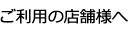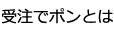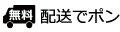1.配送番号のインポート方法
(佐川急便のe飛伝を使用したインポート方法はこちらをご覧ください)
① デスクトップのショートカットから[配送でポン]を起動します。
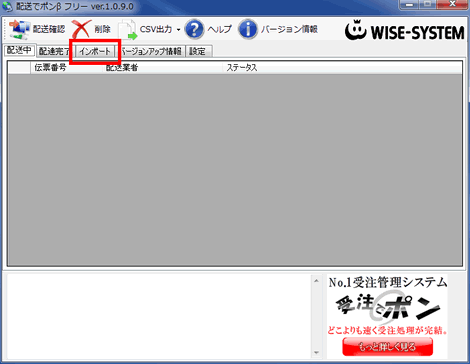
② ソフトの画面が表示されたら、[インポート]タブをクリックします。
③ テキストエリアに配送番号を入力します。
③ テキストエリアに配送番号を入力します。
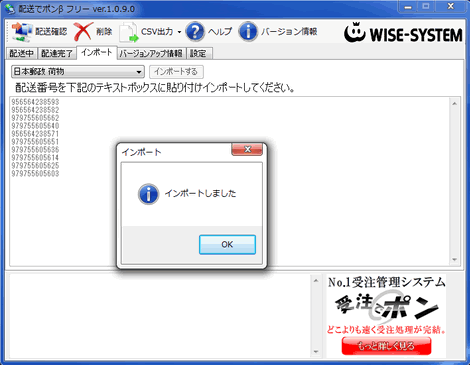
④ ドロップダウンメニューより配送業者を選択して、[インポートする]ボタンをクリックすると読み込みが開始されます。
⑤ 画面上に[インポートしました]と表示されますので、[OK]をクリックします。
⑤ 画面上に[インポートしました]と表示されますので、[OK]をクリックします。
2.配送状況確認方法
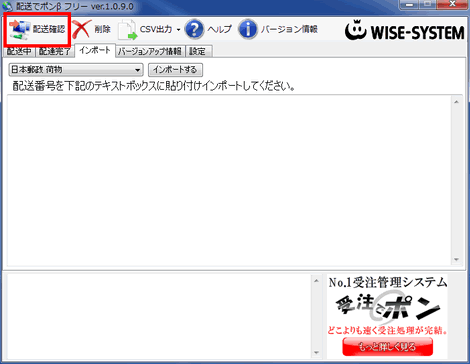
① 上部メニューの[配送確認]ボタンをクリックします。
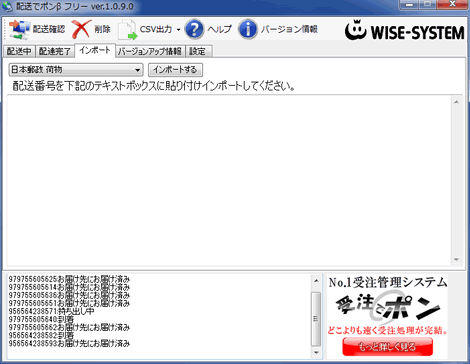
② 数秒そのまま待つと、画面下部に配送状況が表示されます。
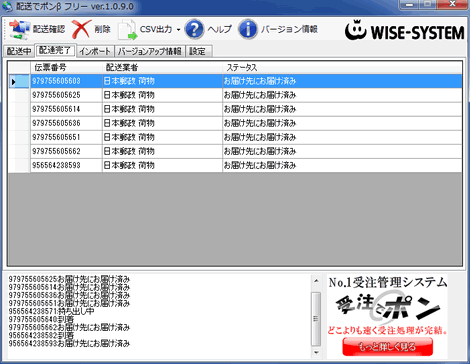
③ [配送中]、[配達完了]の各タブをクリックすると、配送中商品、配達完了商品の各一覧が表示されます。
3.CSV出力方法
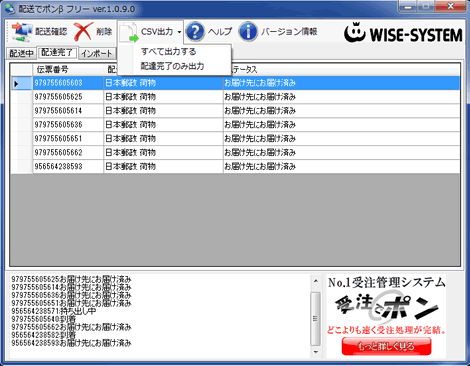
① 上部メニューの[CSV出力]ボタンをクリックします。
② [すべて出力]か[配達完了のみ出力]をクリックします。
③ 保存ダイアログが表示されますので、保存場所とファイル名を入力し、[保存]ボタンをクリックします。
② [すべて出力]か[配達完了のみ出力]をクリックします。
③ 保存ダイアログが表示されますので、保存場所とファイル名を入力し、[保存]ボタンをクリックします。
4.データの削除方法
① [配送中]、[配達完了]の各タブをクリックすると、配送中商品、配達完了商品の各一覧が表示されます。
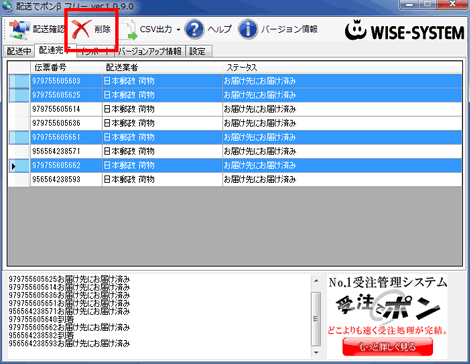
② 削除したいデータを選択し、上部メニューの[削除]ボタンをクリックします。(ShiftキーやCtrlキーを使用した複数選択も可能です)
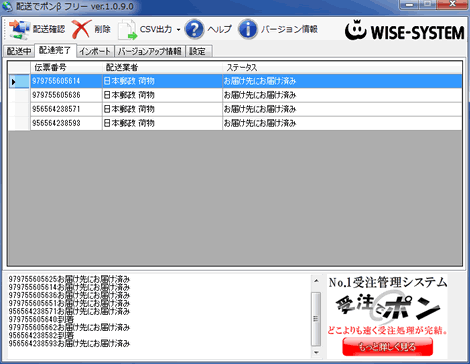
5.アンインストール方法
① windowsのコントロールパネルから[プログラム]→[プログラムのアンインストール]を開きます。
② [配送でポン]をアンインストールします。
③ [Microsoft SQL Server Compact 3.5 SP2 JPN]をアンインストールします。
② [配送でポン]をアンインストールします。
③ [Microsoft SQL Server Compact 3.5 SP2 JPN]をアンインストールします。